
Certains utilisateurs ne peuvent pas connecter leurs téléphones iPhone et Android à LetsView sur Mac. Pour fixer ce point, veuillez vous référer aux solutions suivantes :
Télécharger
Solutions au problème que l’iPhone/Android ne peut pas se connecter à LetsView via Wi-Fi sur Mac
Solutions de base
- Connectez votre téléphone et votre ordinateur au même réseau Wi-Fi.
- Redémarrez votre téléphone, votre ordinateur et votre routeur pour réessayer.
- Redémarrez le programme de bureau LetsView et réessayez.
Vérifiez si vous avez entré le bon code PIN
Si vous connectez votre téléphone à un Mac via un code PIN, vérifiez si vous avez entré le bon.
- Lorsque vous avez besoin d’afficher l’écran Android / iPhone sur votre Mac, veuillez entrer le code PIN du Mac sur votre téléphone. Le code PIN sera affiché en haut à droite du programme de bureau.
- Lorsque vous souhaitez diffuser l’écran de votre Mac à votre Android / iPhone, veuillez entrer le code PIN du téléphone sur votre Mac. Le code PIN sera affiché en haut à droite de votre téléphone.
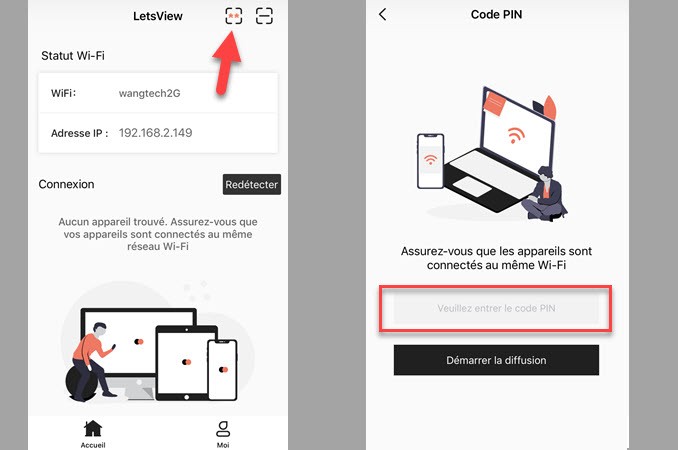
Vérifiez le routeur et la machine virtuelle
- Si vous utilisez un réseau Wi-Fi public ou un Wi-Fi société et que l’option « Isolation AP » est activée ou si le routeur a bloqué nos ports, Veuillez donc contacter les techniciens de votre compagnie pour résoudre ce problème.
- Si vous exécutez LetsView sur une machine virtuelle, définissez le mode de partage réseau sur « Ponté ».
Envoyer un feedback
Si cela ne fonctionne toujours pas, veuillez vous reporter à la capture d’écran ci-dessous pour nous envoyer un feedback. Nous reviendrons vers vous dès que possible !
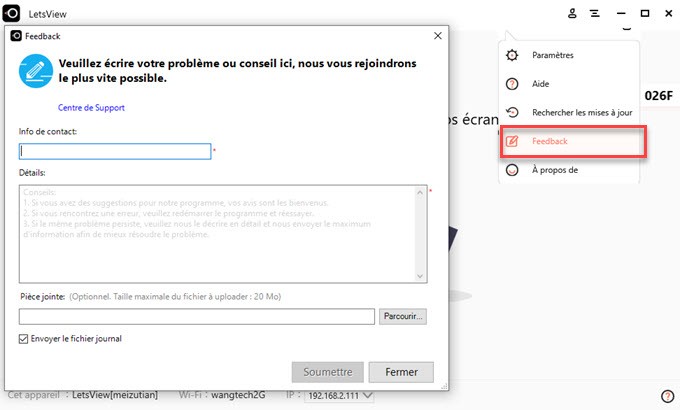
 LetsView
LetsView 









Laissez un commentaire